
Χάρη σε αυτά μπορούμε να έχουμε μια εφαρμογή ή βοηθητικό πρόγραμμα μόλις ένα κλικ μακριά αν χρησιμοποιήσουμε μία από τις πολλές διαθέσιμες λειτουργίες του, αυτή του widget. Μέχρι σήμερα, οι προγραμματιστές το προσθέτουν ως κάτι που προσθέτει ευελιξία στο εργαλείο τους και ταυτόχρονα διευκολύνει όσους το κατεβάζουν να το διαχειρίζονται.
Μπορείτε να δημιουργήσετε ένα γραφικό στοιχείο χειροκίνητα εάν το αποφασίσετε, αν και μια άλλη από τις πολλές επιλογές είναι να μπορείτε να το αφαιρέσετε εάν δείτε ότι τελικά δεν σας φέρνει τίποτα. Στους υπολογιστές, ένα widget είναι γνωστό ως μια μικρή εφαρμογή που παρέχει εύκολη πρόσβαση στις λειτουργίες μιας εφαρμογής από έναν προγραμματιστή.
Σε αυτό το σεμινάριο θα εξηγήσουμε πώς να αφαιρέσετε wdigets σε συσκευές android, αφαιρώντας έτσι τους χώρους που καταλαμβάνουν αυτές οι αναγνωρισμένες επιχειρήσεις κοινής ωφέλειας. Κατά την αφαίρεση ενός, ο χρήστης θα έχει περισσότερο χώρο διαθέσιμο στην οθόνη του και στην επιφάνεια εργασίας, συνήθως καταλαμβάνει λίγο χώρο στην κύρια ή δευτερεύουσα οθόνη.
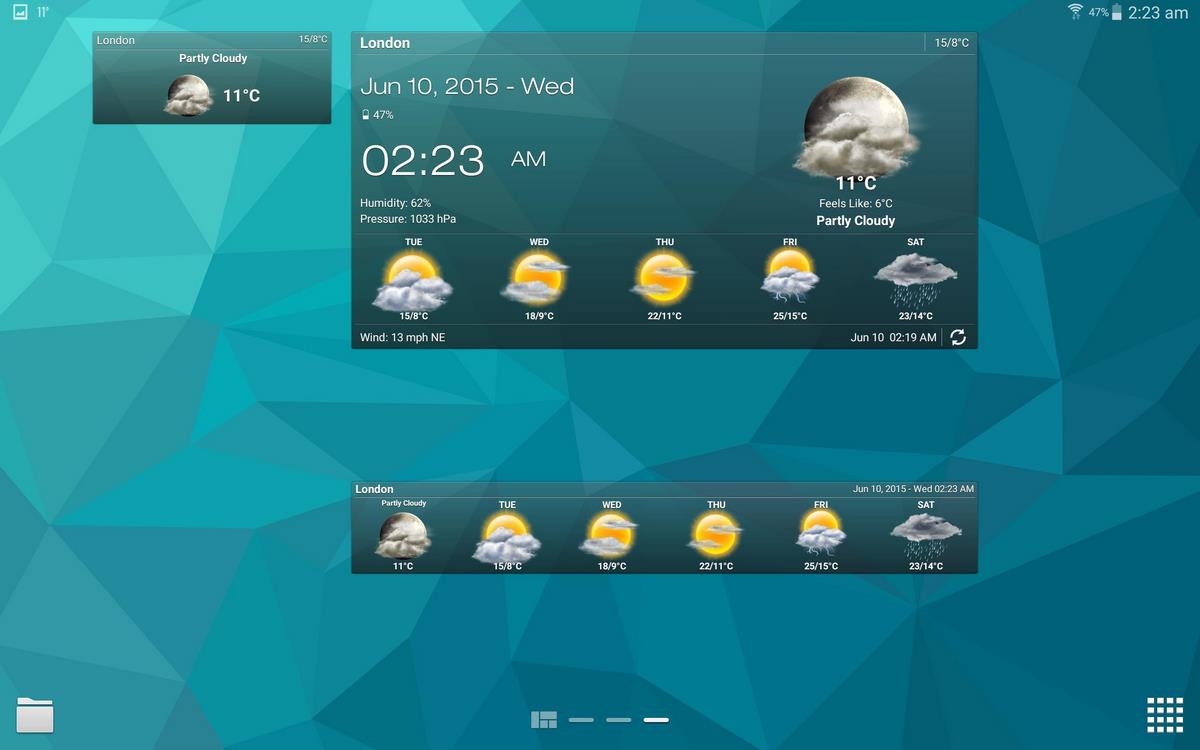
Είναι χρήσιμα τα widget;
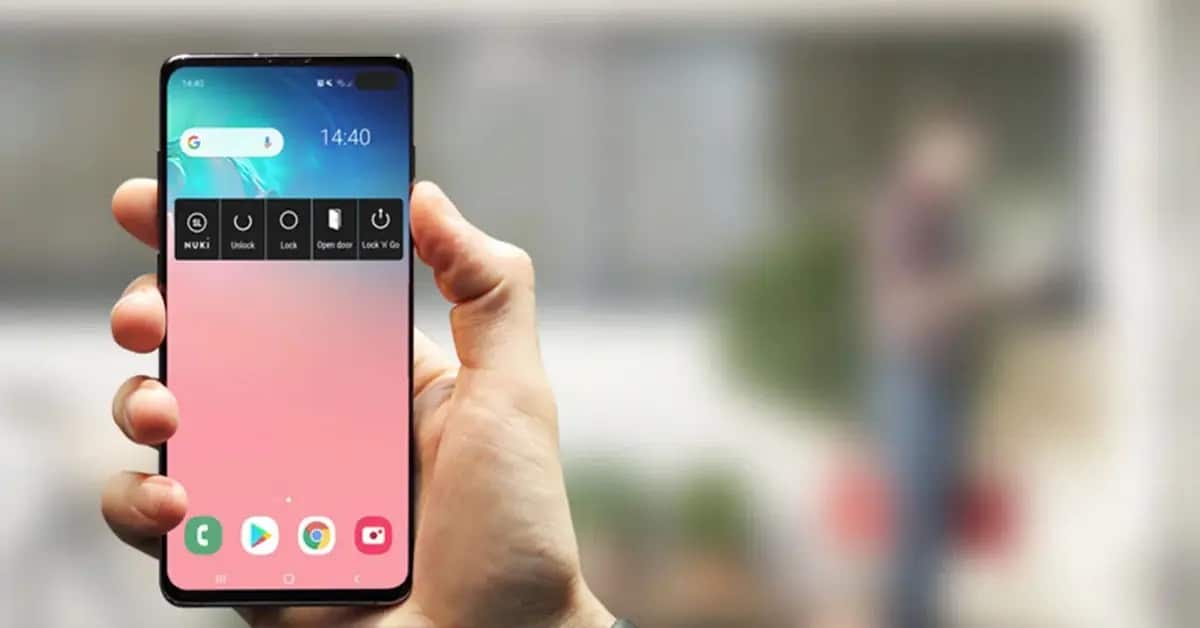
Τα widget είναι πολύ χρήσιμα, βεβαιωθείτε ότι έχετε κάποια στοιχεία στην οθόνη, μεταξύ αυτών, για παράδειγμα, το ρολόι, που παρόλο που είναι από το σύστημα, είναι ένα από τα σημαντικά. Ο καιρός είναι άλλος από αυτούς που ήταν πολύτιμο να γνωρίζουμε ανά πάσα στιγμή για να γνωρίζουμε την ώρα και τη θερμοκρασία.
Άλλα widgets που μπορείτε να δείτε στο τηλέφωνο είναι, για παράδειγμα, το ημερολόγιο, η ατζέντα (εφόσον το έχετε ορίσει μόνοι σας), τα παιχνίδια, μεταξύ άλλων. Μπορούν επίσης να θεωρηθούν γρήγορα γήπεδα, αφού αν το εκτελέσετε θα ξεκινήσετε την εφαρμογή πιο γρήγορα από το να κλείσετε το εργαλείο.
Η αξιοποίηση στο έπακρο από ένα γραφικό στοιχείο περιλαμβάνει την ενεργοποίηση και τη δοκιμή σε όλη τη διάρκεια της συνεδρίας, που αυτή τη στιγμή είναι ένα από τα πράγματα που έχετε στη διάθεσή σας. Δεν έχουν όλες οι εφαρμογές γραφικά στοιχεία, γι' αυτό μπορείτε ακόμη και να δημιουργήσετε το δικό σας γραφικό στοιχείο, χάρη σε μία από τις εφαρμογές που έχετε διαθέσιμες.
Πώς να αφαιρέσετε ένα γραφικό στοιχείο οθόνης στο Android
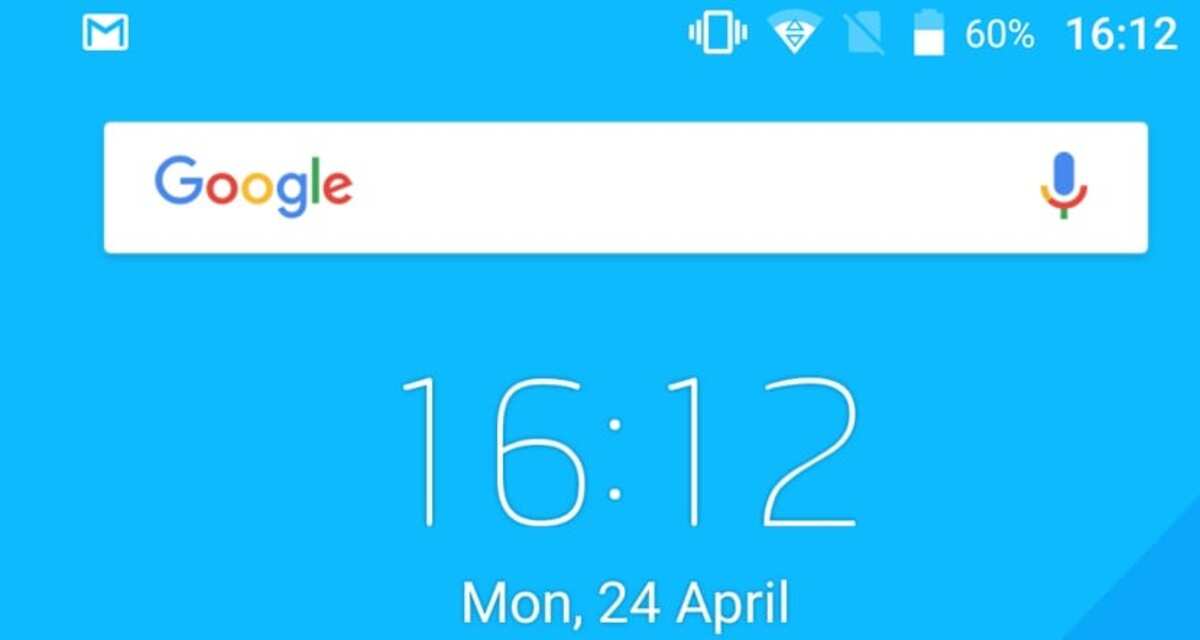
Τα γραφικά στοιχεία επί της οθόνης είναι τα πιο χρησιμοποιούμενα σε οποιαδήποτε συσκευή Android, θα είναι ορατά στον χρήστη, μεταξύ των οποίων μπορείτε να δείτε το ρολόι. Μερικά είναι από το σύστημα, μπορείτε να τα αλλάξετε αν θέλετε για ένα άλλο πιο πολυτελές και όμορφο, που θα εξαρτηθεί από τον κάθε χρήστη, μέχρι να το αφαιρέσετε και να φαίνεται μόνο στο πάνω μέρος της οθόνης.
Το widget θα εμφανίζεται πάντα ορατό, μερικές φορές πρέπει να ξεκλειδώνουμε το τηλέφωνο ή το tablet, μπορούμε επίσης σε tablet βρείτε γραφικά στοιχεία, πολλά από αυτά κυκλοφορούν από το Android. Συμπεριλαμβανομένων εκείνων του ίδιου του συστήματος θα είναι επεξεργάσιμα, η διαμόρφωση τους περνάει από την είσοδο στη διαμόρφωση του επιπέδου του τερματικού σας.
Για να αφαιρέσετε ένα γραφικό στοιχείο οθόνης στη συσκευή σας Android, εκτελέστε το ακόλουθο βήμα:
- Ξεκλειδώστε τη συσκευή και σκεφτείτε ποιο Widget θέλετε να αφαιρέσετε
- Κάντε κλικ στο "widget" και κρατήστε το πατημένο μέχρι να εμφανίσει τις επιλογές του
- Σύρετε το γραφικό στοιχείο στον κάδο απορριμμάτων και πατήστε "Επιβεβαίωση" να διαγράψω
Είναι μία από τις διαφορετικές μεθόδους για την εξάλειψη ενός widget, είναι μία από τις αποτελεσματικές και γρήγορες, ώστε να μπορείτε να διαγράψετε όσες έχετε και έτσι να αφαιρέσετε την κατανάλωση μνήμης. Εάν δεν χρησιμοποιούνται πάρα πολύ από εσάς, είναι σκόπιμο να αφήσετε το σύστημα να λειτουργήσει τόσο πολύ και να ελευθερώσετε μνήμη.
Απεγκαταστήστε γραφικά στοιχεία από τις ρυθμίσεις

Ακριβώς όπως η μη αυτόματη αφαίρεση γραφικών στοιχείων, ένας άλλος γρήγορος τρόπος για να αφαιρέσετε στοιχεία και αχρησιμοποίητα στοιχεία μπορεί να γίνει από τις ρυθμίσεις της συσκευής σας. Να θυμάστε ότι αυτό το γραφικό στοιχείο είναι η άμεση πρόσβαση σε μια εφαρμογή ή σε μια ρύθμιση, είτε πρόκειται για την ώρα, το ημερολόγιο, τον καιρό, μεταξύ άλλων.
Τα widget που έχετε ενεργοποιήσει θα εμφανιστούν στις ρυθμίσεις, αν και είναι αλήθεια ότι μερικές φορές είναι αρκετά καλά κρυμμένα, επομένως θα μπορούσαν να έχουν δημιουργηθεί απευθείας από την εφαρμογή. Για να φτάσουμε σε αυτά θα πρέπει να κάνουμε κάποια βήματα και αναζητήστε στο επίπεδο του κατασκευαστή του τηλεφώνου σας.
Κατά την απεγκατάσταση γραφικών στοιχείων από τις ρυθμίσεις, κάντε τα παρακάτω βήματα:
- Κάντε κλικ στις «Ρυθμίσεις» του κινητού σας τηλεφώνου
- Μεταβείτε στις "Εφαρμογές" και κάντε κλικ σε αυτό
- Όλες οι εφαρμογές ή "Εμφάνιση όλων των εφαρμογών"
- Μεταβείτε στο εν λόγω γραφικό στοιχείο που θέλετε να απεγκαταστήσετε και κάντε κλικ σε αυτό
- Τώρα κάντε κλικ στο "Κατάργηση εγκατάστασης" και κάντε κλικ στο "Αποδοχή"
Κατά τη στιγμή της απεγκατάστασης, θα δείτε ότι καθένα από αυτά που εμφανίστηκαν τώρα δεν βρίσκονται πλέον στην κύρια οθόνη ή σε εκείνο το μέρος που τοποθετήθηκαν. Από την άλλη πλευρά, εάν έχετε δημιουργήσει ένα νέο widget και δεν είναι ορατό, μπορείτε να χρησιμοποιήσετε το πρόγραμμα περιήγησης ρυθμίσεων για να μεταβείτε απευθείας σε αυτό και να το διαγράψετε.
Καταργήστε γραφικά στοιχεία από το Play Store
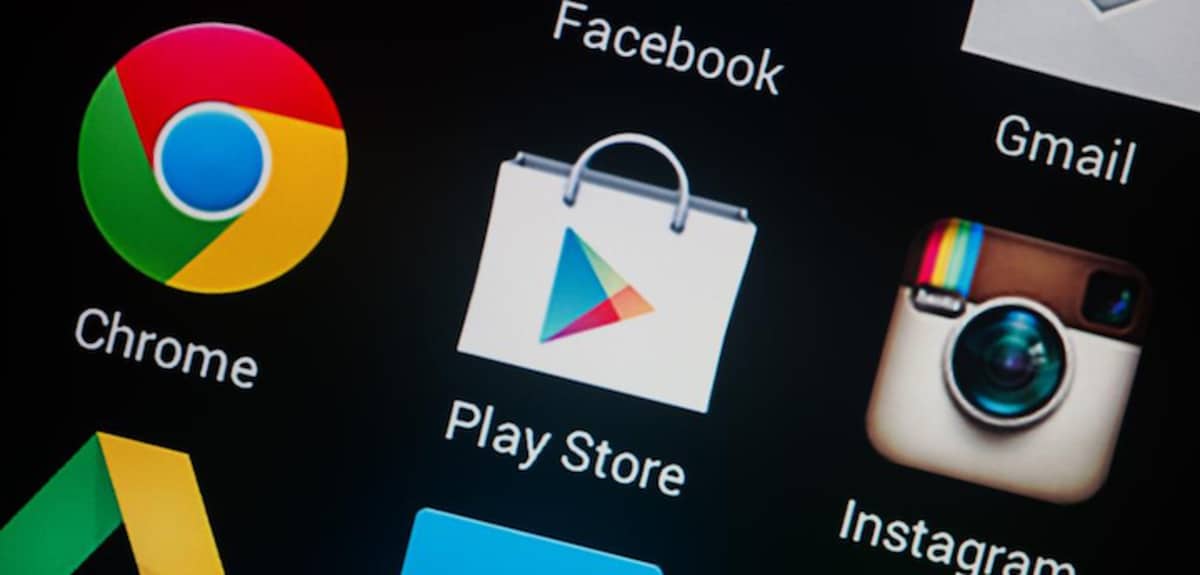
Το Google Play, γνωστό και ως το Play Store, επιτρέπει την αφαίρεση οποιουδήποτε widget, αρκεί να είναι εγκατεστημένο από μία από τις εφαρμογές που είναι εγκατεστημένες στο τηλέφωνο. Όπως και το προηγούμενο σημείο, θα πρέπει να το εντοπίσετε και να το φτάσετε, επομένως πρέπει να έχετε λίγη ικανότητα.
Εάν έχετε πάρα πολλά γραφικά στοιχεία ανοιχτά, είναι σκόπιμο να αφαιρέσετε αυτά που δεν θεωρείτε χρήσιμα, προσπαθήστε πρώτα να τα δείτε και να δείτε εάν είναι χρήσιμα ή όχι στην καθημερινή χρήση του τερματικού. Είναι αλήθεια ότι το ρολόι είναι απαραίτητοΦτάνει από προεπιλογή εγκατεστημένο από τον κατασκευαστή.
Κατά την αφαίρεση ενός γραφικού στοιχείου, κάντε τα εξής από το Google Play store:
- Εκκινήστε την εφαρμογή Play Store
- Επάνω αριστερά, κάντε κλικ στις τρεις οριζόντιες γραμμές
- Κάντε κλικ στο "Περισσότερες εφαρμογές" και μεταβείτε στην εφαρμογή που θέλετε να απεγκαταστήσετε
- Πατήστε απεγκατάσταση για να καταργήσετε τόσο την εφαρμογή όσο και το γραφικό στοιχείο
- Για να ολοκληρώσετε, κάντε κλικ στο "Αποδοχή" και περιμένετε να ολοκληρωθεί η διαδικασία
Τα γραφικά στοιχεία ανήκουν συνήθως σε εφαρμογές, αν δεις ότι δεν χρησιμοποιείς αυτή την εφαρμογή και κάνει μεγάλη κατανάλωση, το καλό είναι ότι αφαιρείς μία ή περισσότερες αν την έχεις εγκατεστημένη. Το πρώτο και το δεύτερο σημείο είναι σημαντικά, όπως και το τελευταίο αν προτιμάτε να το κάνετε με το κατάστημα.